
Sadržaj:
- Korak 1: Identificiranje komponenti
- Korak 2: Instalacija procesora (CPU -a)
- Korak 3: Primjena toplinske paste i instaliranje CPU hladnjaka
- Korak 4: IO Sheild i matične ploče
- Korak 5: Instaliranje memorije za slučajni pristup (RAM)
- Korak 6: Instaliranje izvora napajanja (PSU)
- Korak 7: Spajanje napajanja (PSU) na matičnu ploču
- Korak 8: Instaliranje i povezivanje tvrdih diskova ili SSD -ova
- Korak 9: Ljubitelji kućišta
- Korak 10: Preostali kabeli i konektori na prednjoj ploči
- Korak 11: Instaliranje grafičke kartice (GPU)
- Korak 12: Napajanje
- Autor John Day [email protected].
- Public 2024-01-30 09:35.
- Zadnja promjena 2025-01-23 14:47.

Poštovani, u ovom uputstvu ću vam pokazati kako izgraditi vlastito prilagođeno računalo. Žalosno je saznati da vaša predanost prilagođenom računalu nije prestala kada ste sav novac bacili za jedno, već je tek počelo. Graditelji prvi put čekaju iznenađenje najskupljeg Lego projekta koji možete kupiti. Dakle, ako me slijedite zajedno sa ovim uputama, remen će biti dug.
Korak 1: Identificiranje komponenti



Budući da neću davati upute o tome što kupiti ili kako kupiti računalne komponente, već biste trebali imati potrebne komponente za izradu računala.
Potrebne komponente su sljedeće: (brojevi slika nalaze se u gornjem lijevom kutu fotografije)
Matična ploča (slika 1). Primijetite da sam označio sva relevantna mjesta na matičnoj ploči. Upoznajte se s tim lokacijama jer svaki korak uključuje uključivanje nečega u matičnu ploču.
Procesor (CPU) (Slika 2) Uočite da na procesoru postoje urezi i oznake kako biste bili sigurni da ste ga stavili na pravi način
Kućište računala (Slika 3) Obratite pažnju na različite strane kućišta. imate prednju, stražnju, gornju, donju i dvije strane. Nazivat ću dvije strane kao stranu A i stranu B. Strana A je strana prikazana na slici, tu će većina vaših komponenti ući.
CPU hladnjak (slike 4 i 5). CPU hladnjaci se mogu uključiti u CPU ili kupiti naknadno. Slike 4 i 5 prikazuju najčešće tipove hladnjaka.
Pogoni (slike 6 i 7). Slike 6 i 7 prikazuju dvije najčešće vrste pogona.
Memorija za slučajni pristup (RAM) (Slika 8). Na slici je prikazan jedan štap ovna, uobičajeno je da postoji više štapova ovna. Primijetite zarez u sredini igala i bilješku na fotografiji.
Napajanje (PSU) (Slika 9) Postoje tri vrste napajanja, ne-modularna, polu-modularna i potpuno-modularna. Razlika je u tome koje kabele možete izvaditi iz napajanja. Ako imate ne-modularni PSU, to će izgledati kao nered kablova iz kutije. Inače, samo izgleda kao kutija s otvorima za ventilaciju.
Grafička kartica (GPU) (Slika 10) Grafička kartica je često najskuplji dio izrade računala, pa ćemo je instalirati posljednju.
Ventilatori kućišta računala (Slika 11)
Potrebni alati:
P2 odvijač
Podesivi ključ ili ključ od 5 mm/nastavak
NAPOMENA: Komponente računala su krhke i njima treba rukovati što je moguće pažljivije. Preporučujem da komponente ostavite u kutijama ili na ravnoj nestatičnoj površini dok ih ne budete spremni instalirati.
STATIČKO UPOZORENJE: Iako je malo vjerojatno, mali statički udarci mogu oštetiti i uništiti komponente, preporučujem da držite nešto metalno u blizini kako biste se mogli uzemljiti prije nego što dodirnete bilo koju komponentu.
Korak 2: Instalacija procesora (CPU -a)




U ovom koraku instalirat ćemo CPU na matičnu ploču. CPU je jedan od najskupljih dijelova izrade računala. Djeluje kao mozak za računalo, pokrećući sve procese.
1. dio: Raspakirajte i pripremite komponente. Držeći matičnu ploču za rubove, položite je na ravnu površinu i orijentirajte je tako da IO matične ploče bude s vaše lijeve strane. (Primijetite orijentaciju na slici 1). Ako je primjenjivo, uklonite zaštitni štit koji prekriva utičnicu (To će otkriti pinove za povezivanje procesora)
Dio 2: Pritisnite i otključajte držač za držanje (prikazano na slici 2). To će vam omogućiti podizanje nosača i instaliranje CPU -a (slika 3).
Dio 3: Uhvatite procesor za rubove i nikada ne dodirujte gornji ili donji dio, nježno postavite procesor na mjesto pazeći da poravnate zareze prikazane na slici 4. Trebao bi savršeno pristajati, dopuštajući vam samo da ga stavite jedan način.
Dio 4: Jednostavno zatvorite držač i vratite držač na mjesto.
NAPOMENA: Ne zaboravite se uzemljiti prije rukovanja bilo kojom komponentom računala. Budite izuzetno oprezni pri instaliranju CPU -a. Igle na matičnoj ploči i priključci na CPU -u su vrlo krhki, savijanje/oštećenje ovih pinova bila bi vrlo skupa pogreška.
Korak 3: Primjena toplinske paste i instaliranje CPU hladnjaka



U ovom koraku ćemo primijeniti termalnu pastu na procesor Shield. Termalna pasta djeluje kao medij za prijenos topline između CPU -a i CPU hladnjaka. Za postizanje dosljednih i zdravih radnih temperatura važno je odvojiti vrijeme za ovaj korak. Nakon što nanesemo termalnu pastu, instalirat ćemo CPU hladnjak.
Dio 1: Zgrabite termalnu pastu i istisnite kuglu veličine graška na sredinu štitnika procesora, kao što je prikazano na slici 1. Ne morate širiti termalnu pastu jer će se raširiti kad je hladnjak instaliran
Napomena: Neki CPU hladnjaci dolaze s prethodno instaliranom termalnom pastom. U tom slučaju preskočite prvi dio.
Drugi dio: U kutiji s CPU hladnjakom trebao bi biti skup zagrada. Ovi nosači služe za priključivanje CPU hladnjaka na matičnu ploču. Trebalo bi postojati nekoliko zagrada za različite vrste matičnih ploča, samo će jedna od njih stati na vašu matičnu ploču. Četiri rupe okružuju CPU utičnicu na vašoj matičnoj ploči. Gledajući stražnju stranu matične ploče, poravnajte četiri rupe s odgovarajućim nosačem. (Slika 2 prikazuje instalirani držač hladnjaka). U kutiji ćete dobiti četiri klina. Klinovi će se koristiti za pričvršćivanje držača na matičnu ploču. Nakon što je nosač poravnat, pomoću podesivog ključa uvrnite klinove kroz matičnu ploču u nosač (dovršeno na fotografiji 3).
3. dio: Uz postavljene klinove, uzmite CPU hladnjak i ravnomjerno postavite hladnjak (ravni dio) na štitnik CPU -a, pazeći da vijke na hladnjaku poravnate s klinovima. Kad se postrojite, jednostavno upotrijebite odvijač i uvrnite sve vijke na hladnjaku u klinove (pogledajte sliku 4). Nakon što je hladnjak pričvršćen i vijci zategnuti, možete krenuti dalje.
Dio 4: Ako vašem hladnjaku treba ventilator ili nema prethodno priključen ventilator. Sada možete instalirati CPU ventilator. Većina se spoji, drugi uvijaju. Dodatne pojedinosti potražite u priručniku vašeg hladnjaka.
Dio 5: Uključite 3 ili 4-pinski kabel ventilatora ili hladnjaka u utor s oznakom "CPUFAN1". Da biste ga priključili, morate poravnati plastičnu vodilicu koja viri iz matične ploče s vodilicom na utikaču. To je prikazano na slici 5.
NAPOMENA: U slučaju da ste pogriješili, za uklanjanje termalne paste upotrijebite 99% izopropilni alkohol i obrišite je.
Ponovno se uzemljite i budite oprezni pri rukovanju komponentama.
Korak 4: IO Sheild i matične ploče


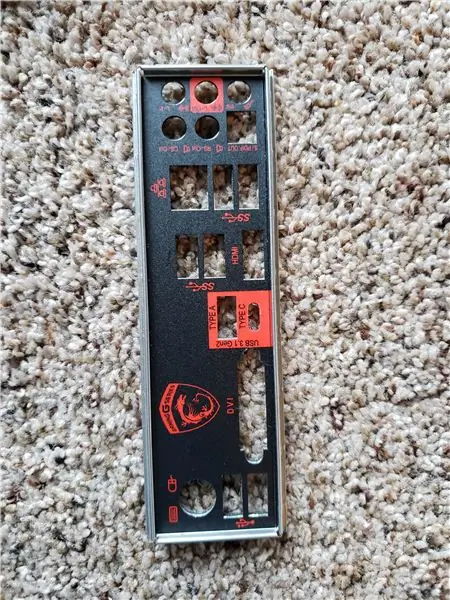
Sada kada je matična ploča sve postavljena, gotovo smo je spremni instalirati u kućište vašeg računala. Prije nego što ga instaliramo, moramo obaviti neke pripreme u vašem slučaju.
1. dio: Uzmite kućište računala i stavite ga na otvoreno mjesto gdje imate dovoljno mjesta za polaganje. moramo otvoriti obje bočne ploče za početak. Odvijte i uklonite obje ploče pomoću vijaka sa stražnjom stranom kućišta. Ostavite ovo sa strane, nećemo ih stavljati natrag dok ne završimo.
2. dio: Položite kućište sa stranom A okrenutom prema gore (orijentirano na slici 1). Uočite zastoje na slici 1. Zastoji su mali klinovi koji strše s prikazane ploče. Ove su razlike mjesto gdje vaša matična ploča uvija u vaše kućište. Najjednostavniji način da utvrdite koje zastoje morate staviti i izvaditi je jednostavno poravnavanje rupa na matičnoj ploči sa zastojima (otvor za montažu matične ploče prikazan na slici 2). Sa svakom rupom za montažu matične ploče trebao bi postojati zastoj. Pomoću podesivog ključa dodajte/uklonite sve prepreke. Dodatni zastoji bit će uključeni u kućište vašeg računala.
Napomena: Većina ljudi može preskočiti ovaj dio jer kućište već ima ispravne postavke za većinu matičnih ploča. Za upute o posebnim konfiguracijama obratite se priručniku matične ploče i kućišta.
3. dio: Još jedna priprema kućišta koju moramo obaviti je instaliranje IO štita matične ploče (prikazano na slici 3). Iz unutrašnjosti kućišta uzmite IO štitnik i čvrsto ga pritisnite u utor na stražnjoj strani kućišta. Uskočit će na svoje mjesto. Za ispravnu orijentaciju pogledajte sliku 4.
Četvrti dio: Sada kada su zastoji i IO štit postavljeni, spremni smo za instalaciju matične ploče. Uhvativši matičnu ploču za rubove, postavite matičnu ploču u kućište, poredajući IO štit i prethodno instalirane zastoje. Nakon što je matična ploča postavljena i IO i IO štit se poravnaju, uvrnite matičnu ploču vijcima priloženim u kutiji. U svaku rupu stavite vijak i zategnite ga srednjom silom. Nakon što je matična ploča osigurana, spremni smo za prijelaz na sljedeći korak.
Korak 5: Instaliranje memorije za slučajni pristup (RAM)


RAM je ključna komponenta u radu vašeg računala. On služi kao medij za vaše računalo za pohranu privremenih podataka. Slomljena RAM memorija rezultirat će nefunkcionalnim računalom pa kao i uvijek pažljivo rukujte ovim komponentama.
Prvi dio: Identificirajte i otvorite RAM otvore na matičnoj ploči (prikazano na slici 1). Ako instalirate samo jedan stick RAM -a, instalirajte ga u prvi utor (najbliže CPU -u, pogledajte napomene na slici 1). Ako instalirate skup od dva RAM -a, instalirajte ih u prvi i treći utor. RAM radi u kanalima. Prvi i treći utor su kanal, a drugi i četvrti utor su kanal. Samo će dva identična štapa raditi na istom kanalu. pa ako imate štapiće različite brzine i prostora za pohranu, držite ih na različitim kanalima. Ako imate skup RAM-a s četiri štapa, zanemarite i popunite sva mjesta. Nakon što odredite u koje utore stavljate svoj ovan, pritisnite poluge iznad i ispod utora za otključavanje utora.
Drugi dio: Primijetite zarez u sredini spojeva na štapu ovna. Jedna strana je nešto duža od druge (Primijećeno na slici 2). S dugom stranom okrenutom prema vrhu matične ploče, gurnite priključke u utor. Dvaput provjerite je li ispravno i jesu li gornja i donja poluga otključane. Čvrsto pritisnite gornji dio štapa za ovnovanje dok se utori ne zatvore i dok ne zaključaju ovan. Čut ćete klik i vidjet ćete poluge koje ste prethodno otvorili.
Korak 6: Instaliranje izvora napajanja (PSU)

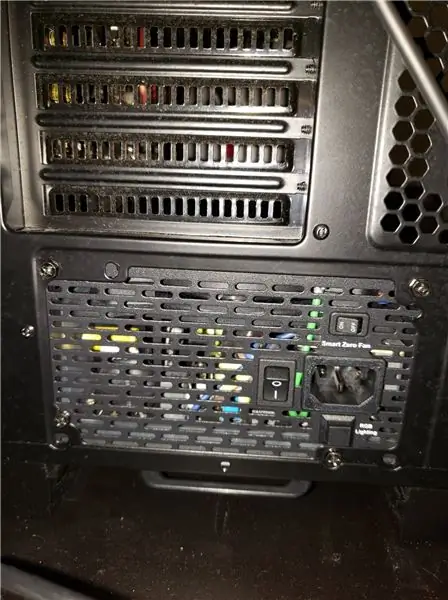
Napajanje regulira i dijeli snagu koja prolazi kroz vaše računalo.
Prvi dio: Raspakirajte i raspakirajte PSU. Postavite kabele tako da ne bude nered i s njima je teško raditi. Uočite da na vašem napajanju postoji osam rupa s navojem, četiri na stražnjoj strani i četiri na dnu. U vašem slučaju napajanje je instalirano u kutu dodirujući i dno i stražnju stranu kućišta (pogledajte sliku 1). Moći ćete pričvrstiti napajanje kućišta kroz dno ili stražnju stranu kućišta, ovisno o tome koje kućište imate. Da biste saznali kamo idu vijci, jednostavno pogledajte kućište i pronađite montažne rupe koje odgovaraju napajanju. Alternativno, možete saznati kamo to ide pregledavanjem priručnika za kućište.
Drugi dio: Dok je napajanje pritisnuto na stražnji/donji kut, a prekidač za uključivanje/isključivanje naponske jedinice okrenut prema kućištu, upotrijebite odvijač i uvrnite četiri vijka isporučena s napajanjem. To će osigurati napajanje kućišta. Prikazano dovršeno na slici 2
Korak 7: Spajanje napajanja (PSU) na matičnu ploču

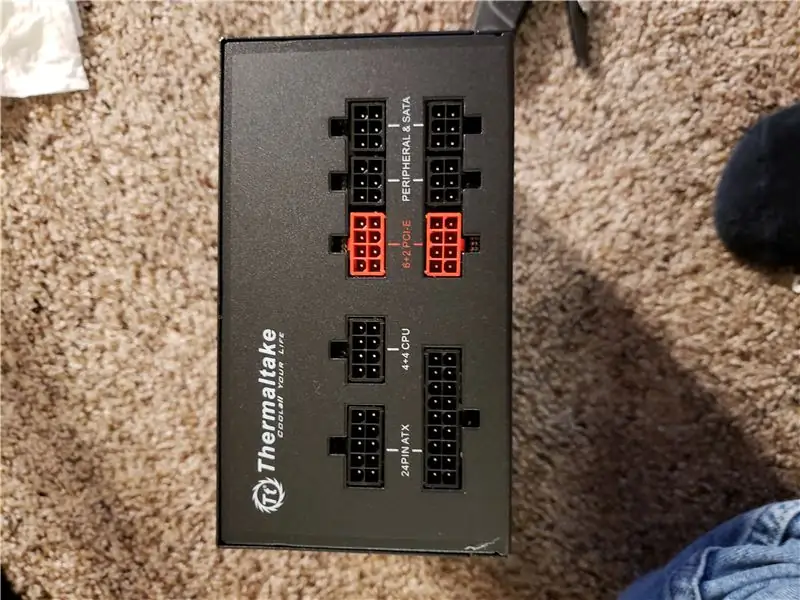
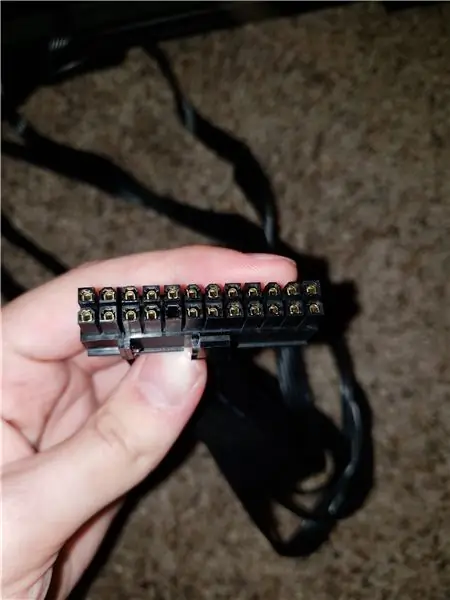
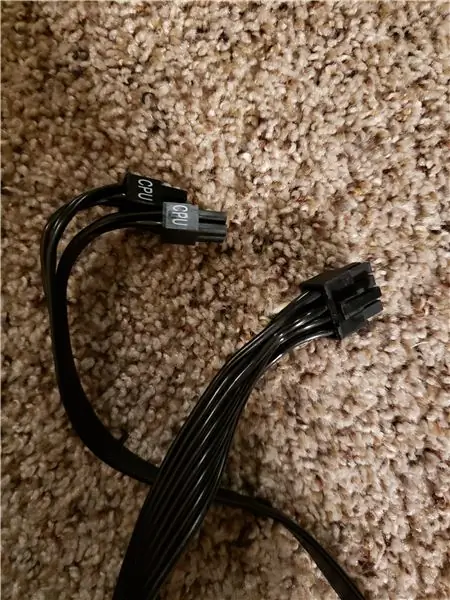
Sada kada smo instalirali PSU, možemo započeti dug proces pronalaženja i uključivanja svih potrebnih kabela za napajanje. Dat ću upute za modularno napajanje. Ako vaš PSU nije modularni, jednostavno preskočite korake u kojima priključujem kabele u PSU jer će vaše PSU već imati priključene kabele.
Kablovi koje ćemo priključiti u ovom koraku su 24-pinski kabel za napajanje matične ploče i 8-pinski kabel za napajanje procesora
Dio 1: Referentne slike 3 i 4 za pronalaženje ispravnih kabela. Možete reći koliko ima igle jednostavno brojeći broj zasebnih pinova koje utikač ima.
Dio 2: Referentna slika 1 i pronađite ispravno mjesto za uključivanje kabela. Napomena: ti se kabeli mogu priključiti samo na jedno mjesto i trebali bi biti na relativno istom mjestu na svakoj matičnoj ploči.
3. dio: Uključite podijeljeni kraj 24-pinskog kabela za napajanje matične ploče u napajanje, a drugi kraj u matičnu ploču. zatim učinite istu stvar s 8-pinskim kabelom za napajanje. Prilikom priključivanja kabela spojite isječke s urezom na priključcima
Izborno: Kako ne bi bilo nereda u kućištu, dobro je provući žice kroz stražnju stranu kućišta. Na slikama 6-8 možete vidjeti kako to učiniti
Korak 8: Instaliranje i povezivanje tvrdih diskova ili SSD -ova




Svako kućište računala imat će drugačiji sustav ili mjesto za postavljanje pogona. Dakle, za početak ovog koraka provjerite priručnik i vidite gdje se nalazi vaš "pogon za pogone". Za sve vaše pogone trebalo bi biti posebno mjesto, obično u prednjem dijelu kućišta. Pronađite to i slijedite jednostavan postupak za postavljanje tvrdih ili SSD uređaja.
Prvi dio: Nakon ugradnje pogona morate ih priključiti na matičnu ploču i napajanje. Za to će vam trebati SATA podatkovni kabel (slika 5) i SATA kabel za napajanje (slika 6) isporučeni s vašim napajanjem. Priključite SATA podatkovni kabel u pogon (pogledajte sliku 3), a zatim drugi kraj u bilo koji otvoreni SATA priključak na matičnoj ploči (pogledajte slike 1 i 7).
Drugi dio: Pronađite SATA kabel za napajanje iz vašeg izvora napajanja. Uključite 6-pinski kraj u bilo koji otvoreni "Periferni & SATA" priključak na vašem napajanju (prikazano na slici 2). Zatim priključite kraj SATA kabela za napajanje prikazanog na slici 6 u SATA priključak za napajanje pogona (slika 3).
Izborno: Svakako provucite sve kabele kroz stražnju stranu kućišta, to će uvelike olakšati buduće nadogradnje i rješavanje problema.
Korak 9: Ljubitelji kućišta


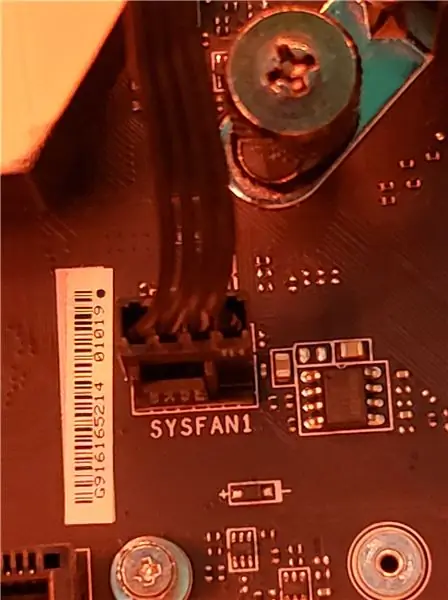
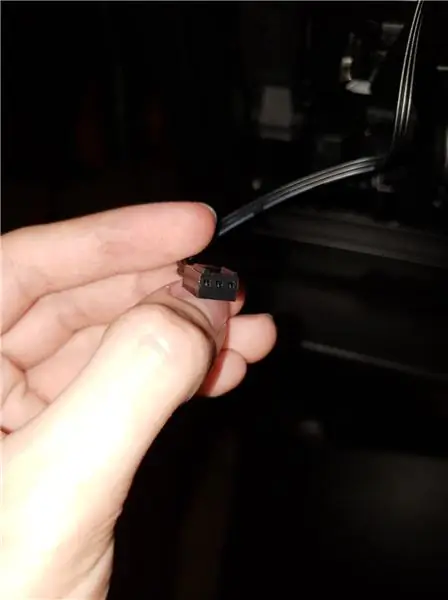
Važno je da u računalu imate obožavatelje kućišta, pogotovo ako ste igrač. Dobar protok zraka kroz kućište omogućuje komponentama vašeg računala da ostanu hladnije, omogućujući im učinkovitiji rad i produžujući rad. Ključ dobrog protoka zraka je stvaranje zračnog tunela u kućištu vašeg računala. Želite da ventilatori ubacuju zrak prema prednjoj strani kućišta, a želite da ventilatori ispuhuju zrak prema stražnjoj strani kućišta. Na sreću sa svakim ventilatorom kućišta imate mogućnost da ga usisa ili ispuše.
1. dio: Da biste instalirali ventilator, morate odrediti vremenske uvjete ili ne želite da to bude usis ili izlaz. To određujete prema načinu na koji je ventilator okrenut. ventilator kućišta ima dvije strane, logotip ili prednju i stražnju stranu. Ventilator puše od vas kad gledate sprijeda, a puše prema vama kad gledate straga.
2. dio: Da biste instalirali ove ventilatore, jednostavno poravnajte montažne rupe na ventilatoru s bilo kojom od brojnih montažnih rupa na vašem kućištu. Zatim uzmete vijke isporučene s ventilatorom i uvijte ih. Vijak prolazi kroz vanjsku stranu kućišta i uvlači se izravno u rupe na ventilatoru.
Dio 3: Za napajanje ventilatora kućišta morate priključiti 3 ili 4-pinski konektor iz ventilatora (slika 4) u bilo koji dostupan 4-pinski SYSFAN utor na vašoj matičnoj ploči (pogledajte sliku 1) kako biste ga priključili u morat će poravnati plastične vodilice na utikaču i na matičnoj ploči (Primjer na slici 3).
Korak 10: Preostali kabeli i konektori na prednjoj ploči




Sad kad smo skoro gotovi, potrebno je uključiti nekoliko manjih stvari. Preostali dodaci dolaze iz vašeg slučaja. Kablovi ostavljeni za priključivanje su konektori na prednjoj ploči i USB konektori za Case. Ove ćete kabele objesiti na otvorenoj strani na stražnjoj strani kućišta.
Priključak USB 2.0 prikazan je na slici 2
Priključak USB 3.0 prikazan je na slici 3
Priključci na prednjoj ploči prikazani su na slici 4
Dio 1: Nakon što pronađete preostale kabele, pronađite potrebne priključke (pogledajte sliku 1).
Drugi dio: Priključite USB 2.0 i USB 3.0 konektore u portove na matičnoj ploči. Postoji samo jedan način da ih uključite.
3. dio: Pogledajte priručnik za svoju matičnu ploču i saznajte gdje su priključci prednjih ploča priključeni na JFP priključak. To će biti drugačije na većini matičnih ploča. Upute bi vam trebale dati dijagram koji prikazuje koje utikače postaviti na koje pinove na JFP priključku.
NAPOMENA: Ljudska pogreška u priključivanju konektora na prednjoj ploči bit će najčešći razlog zašto se vaše računalo ne pokreće. Priključak "Power SW" priključak je za gumb ON/OFF. Ako naiđete na probleme pri pokretanju računala, ovo bi trebao biti prvi korak na koji se morate vratiti.
Korak 11: Instaliranje grafičke kartice (GPU)

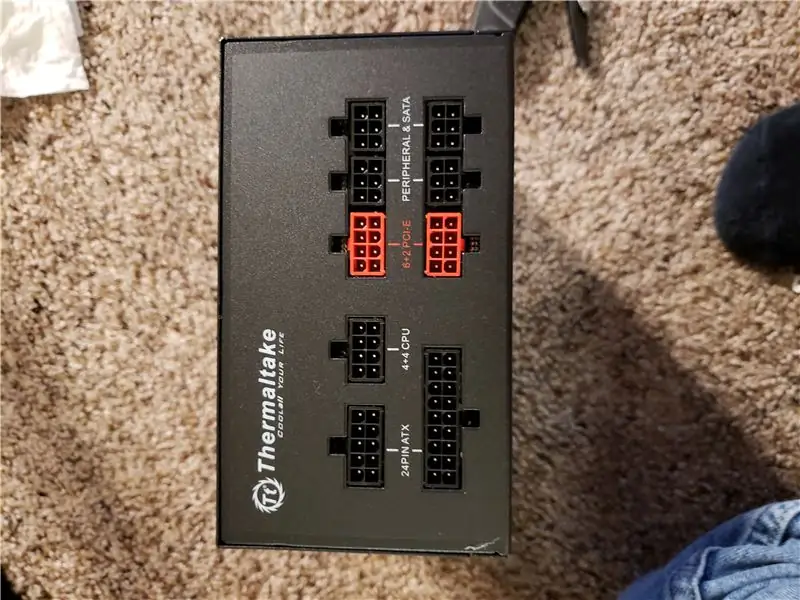


Za igrače grafička kartica je najmoćniji i najvažniji dio računala. Omogućuje namjensku procesorsku snagu za pokretanje grafički intenzivnih igara po kojima je zajednica igara na računaru poznata.
NAPOMENA: Ako računalo koristite s integriranom grafikom, a ne instalirate GPU, preskočite ovaj korak.
Za posljednji korak instalirat ćemo našu grafičku karticu. Ovo sam spremio za kraj jer vam izostavljanje daje mnogo više prostora za rad pri uključivanju stvari na matičnu ploču. Prije nego što učinite ovaj korak, provjerite još jednom i provjerite je li sve što sam prije spomenuo instalirano i priključeno na matičnu ploču.
1. dio: Na poleđini kućišta nalazi se dugačak niz zagrada. štitnik na vašoj grafičkoj kartici zamijenit će neke od ovih zagrada. Odredite koliko će zagrada vaša grafička kartica zauzeti gledajući štit i brojeći zastavice na štitu (pogledajte sliku 3).
Dio 2: Upotrijebite odvijač i uklonite zagrade lijevo od prvog PCI Express porta (pogledajte uklonjene zagrade na slici 4).
3. dio: Računalo položite tako da strana A bude okrenuta prema gore i pritisnite prema dolje na zaključavanju PCI Express porta da otvorite port
Dio 4: Lagano umetnite grafičku karticu u PCI Express port. Gurnite štitnik kako biste zamijenili uklonjene zagrade. Jednom ujednačeno i na mjestu. Lagano pritisnite grafičku karticu tako da se uključi u PCI priključak, a bravica se vrati u zaključani položaj.
Dio 5: Upotrijebite vijke uklonjene držačem i pričvrstite štitnik grafičke kartice na stražnju stranu kućišta (prikazano na slici 6).
Dio 6: Pronađite svoj 8-pinski PCI-E kabel za napajanje (slika 7). jedan kraj priključite u napajanje (pogledajte sliku 2 za lokaciju), a drugi kraj u priključak na grafičkoj kartici. Imajte na umu da PCI E kabel ima čudan zarez na sebi, što ga otežava priključivanje. Da biste ga priključili, samo morate postaviti da oba dijela utičnice sjednu u ravnini i ravnomjerno uđu u priključak na vašoj grafičkoj kartici.
Korak 12: Napajanje
Čestitamo, konačno ste završili s sastavljanjem vlastitog prilagođenog računala. Uključite računalo i uključite ga. Ako nailazite na probleme pri pokretanju, ostanite mirni i zapamtite da je to vjerojatno tako jednostavno kao što je zaboraviti okrenuti prekidač za napajanje na napajanju. Nakon što računalo radi glatko, možete prijeći na drugu polovicu postavljanja, instalirajući operacijski sustav. Sretno.
Preporučeni:
Kako izgraditi vlastito stolno računalo: 20 koraka

Kako izgraditi vlastito stolno računalo: Bilo da želite izgraditi vlastito računalo za video igre, grafički dizajn, uređivanje videozapisa ili čak samo za zabavu, ovaj detaljni vodič pokazat će vam točno ono što vam je potrebno za izgradnju vlastitog osobnog računala
KAKO Sastaviti stolno računalo: 12 koraka

KAKO Sastaviti stolno računalo: U ovom ćete uputstvu naučiti kako sastaviti osnovno stolno računalo. Ovo je računalo vrlo osnovno i nije najnovije računalo. Za ponovno sastavljanje računala ne bi trebalo proći više od dva do tri sata
Jeftino postolje za prijenosno računalo / pretvarač prijenosnog računala u stolno računalo: 3 koraka

Jeftino postolje za prijenosno računalo / Pretvarač prijenosnog računala u stolno računalo: Zatekao sam se kako koristim prijenosno računalo duže vrijeme. Nakon nekog vremena postane neugodno. Idealno bi bilo da tipkovnica i zaslon budu odvojeni kako bi se smanjio naprezanje vrata tijekom dulje uporabe. Ako ste stalni korisnik prijenosnog računala, predlažem vam da izgradite
Kako izgraditi stolno napajanje: 9 koraka (sa slikama)

Kako izgraditi vrhunsko napajanje: Ključna komponenta svakog elektroničkog projekta je električna energija. Mogli biste koristiti beskonačne količine baterija ili jednostavno, kompaktno napajanje za napajanje svih vaših elektroničkih projekata. Ovo je sjajan projekt elektronike za početnike za one samo
Kako pretvoriti svoj mobitel LG EnV 2 u prijenosni modemski telefon za prijenosno računalo (ili stolno računalo): 7 koraka

Kako pretvoriti svoj mobitel LG EnV 2 u prijenosni modemski telefon za prijenosno računalo (ili stolno računalo): Svi smo u nekom trenutku imali potrebu koristiti Internet tamo gdje to jednostavno nije bilo moguće, primjerice u automobilu , ili na godišnjem odmoru, gdje naplaćuju skupu svotu novca po satu za korištenje svog WiFi -a. konačno sam smislio jednostavan način da dođem do
